Photoshop调出美女照片的淡雅背景与粉嫩肤色
作者 Sener 来源 PS联盟 发布时间 2010-07-04
效果图色调有点类似单色图片,调色过程也不复杂,大致过程:先在Lab模式下用通道替换得到粗略的主色调。回到RGB模式后再用调色工具细化整体及局部的颜色即可。
原图
最终效果
1、打开原图素材,选择菜单:图像 > 模式 > Lab颜色,确定后按Ctrl + J 把背景图层复制一层,点通道面板,选择a 通道,按Ctrl + A 全选,按Ctrl + C 复制,点b 通道按Ctrl + V 粘贴,回到图层面板,选择:图像 > 模式 > RGB 颜色,选择不拼合,效果如图2。

<图1>

<图2>
2、创建曲线调整图层,对红色及蓝色调整,参数设置如图3,4,效果如图5。
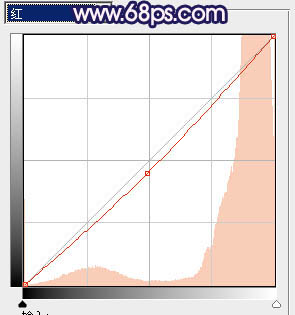
<图3>
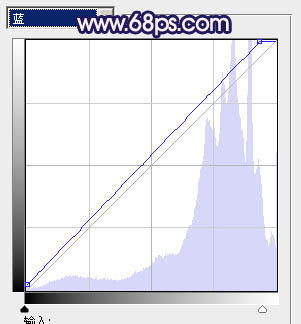
<图4>

<图5>
| 12345下一页 |

